大神教你设置microsoft edge 主页
- 2017-10-26 17:30:05 分类:win10
用惯了IE浏览器或者其它的浏览器,在新安装win10之后换成新的edge浏览器,对于刚接触的用户来说会感到比较陌生的。比如microsoft edge 的默认主页如何设置呢?下面就跟着小编一起来了解如何设置microsoft edge 主页操作吧!
有网友表示,在根据按照网上Microsoft Edge设置主页的方法试了很多次,但每次只要再开机,打开Microsoft Edge又回到了原来的主页,怎么能永久的把Microsoft Edge的主页设置成需要的网页呢?接下来,小编就演示microsoft edge 主页设置操作。
microsoft edge 主页设置
点击“win开始”按钮,打开“Microsoft Edge”。
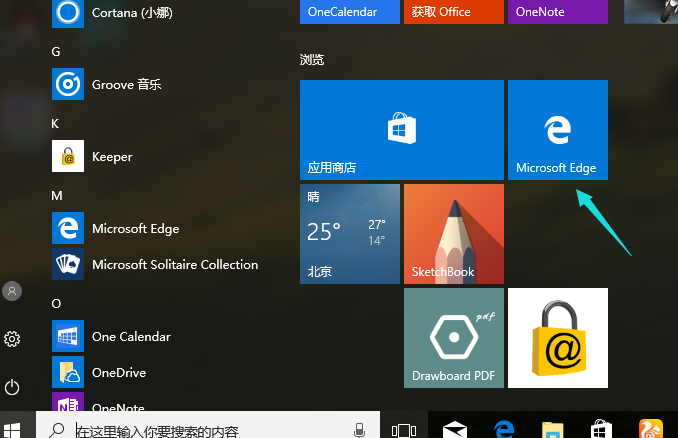
浏览器示例1
进入后点击右上角的“…”选项。

浏览器示例2
在下拉选项中,选择“设置”
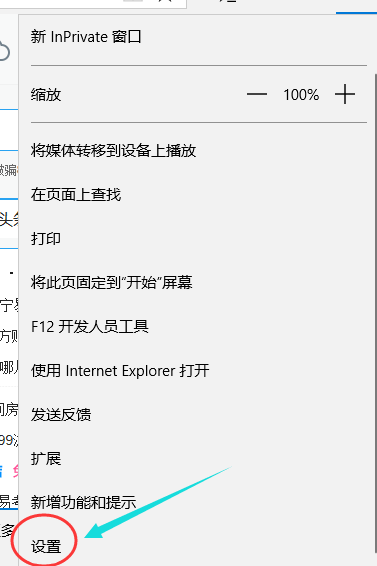
浏览器示例3
进入“设置”选项,下拉找到“打开方式”,选择“自定义”
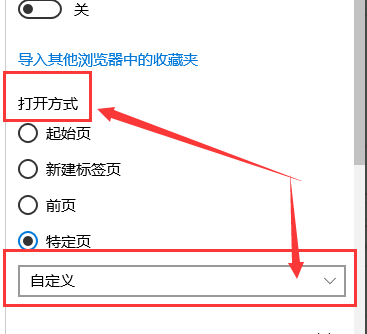
浏览器示例4
先删除原来的主页覆盖删除,再输入自己想设置的主页网址,再点击“保存”
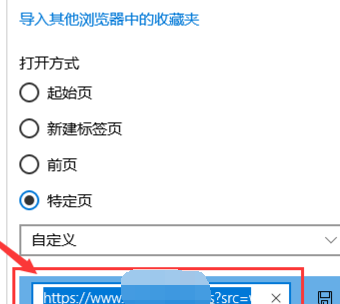
浏览器示例5
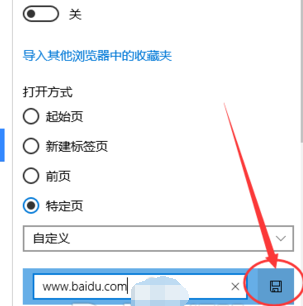
浏览器示例6
重新打开“Microsoft Edge”就是设置好的主页。
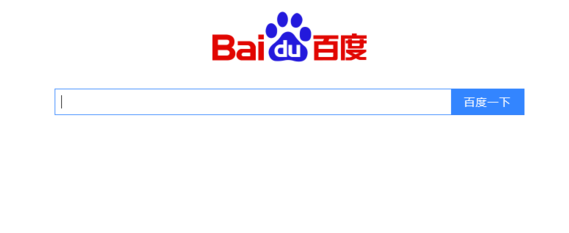
浏览器示例7
以上就是microsoft edge 主页设置的操作步骤了。